Manual del usuario de MainStage
- ¡Te damos la bienvenida!
-
- Introducción al modo de edición
-
- Seleccionar patches y sets en la lista de patches
- Copiar, pegar y eliminar patches
- Reorganizar y mover patches en la lista de patches
- Añadir patches
- Crear un patch a partir de varios patches
-
- Introducción al inspector de ajustes de patch
- Seleccionar ajustes de patch en la biblioteca de patches
- Ajustar el compás de patches
- Cambiar el tempo al seleccionar un patch
- Ajustar los números de banco y los cambios de programa
- Diferir los cambios de patch
- Silenciar instantáneamente el patch anterior
- Cambiar iconos de patch
- Transponer el tono de las notas entrantes para un patch
- Cambiar la afinación de un patch
- Añadir notas de texto a un patch
-
- Introducción a los canales
- Añadir un canal
- Cambiar el ajuste de un canal
- Configurar componentes de canal
- Mostrar los canales de flujo de señal
- Ocultar el canal del metrónomo
- Crear un alias de un canal
- Añadir un bus de patch
- Ajustar las posiciones de panorámica o balance de los canales
- Ajustar los niveles de volumen de los canales
- Silenciar y aislar canales
- Usar varias salidas de instrumento
- Usar instrumentos MIDI externos
- Reorganizar canales
- Eliminar canales
-
- Introducción al inspector de canales
- Seleccionar ajustes de canal
- Renombrar canales
- Cambiar los colores del canal
- Cambiar los iconos del canal
- Usar la protección de retroalimentación con canales
- Ajustar la entrada de teclado de un canal de instrumento de software
- Transponer instrumentos de software individuales
- Filtrar mensajes MIDI
- Escalar la velocidad del canal
- Ajustar un canal de modo que ignore Hermode Tuning
- Anular intervalos de teclas a nivel de concierto y set
- Añadir notas de texto a un canal en el inspector de canales
- Direccionar audio por medio de efectos de envío
-
- Introducción al inspector del control de pantalla
- Reemplazar etiquetas de parámetro
- Seleccionar colores personalizados para controles de pantalla
- Cambiar el aspecto del fondo o del control de pantalla agrupado
- Ajustar controles de pantalla de modo que muestren el valor de hardware
- Ajustar el comportamiento de cambio de parámetro para controles de pantalla
- Ajustar el comportamiento de correspondencia de hardware para controles de pantalla
- Restablecer y comparar los cambios de un patch
- Anular asociaciones en el nivel de concierto y set
-
- Introducción a la asociación de controles de pantalla
- Asociar a parámetros de canal y módulo
- Asociar controles de pantalla a acciones
- Asociar un control de pantalla a varios parámetros
- Usar controles de pantalla para mostrar páginas de un documento PDF
- Editar el valor guardado de un parámetro asociado
- Establecer pads de percusión o botones para usar la velocidad de nota
- Asignar controles de pantalla a todos los canales de un patch
- Deshacer las asociaciones de un parámetro de control de pantalla
- Eliminar asociaciones de controles de pantalla
- Trabajar con gráficos
- Crear transformaciones de controlador
- Compartir patches y sets entre conciertos
- Grabar la salida de audio de un concierto
-
- Introducción a los conciertos
- Crear un concierto
- Abrir y cerrar conciertos
- Guardar conciertos
- Cómo afecta el guardado a los valores de los parámetros
- Limpiar conciertos
- Consolidar componentes en un concierto
- Cambiar el nombre del concierto actual
-
- Introducción al inspector de ajustes del concierto
- Definir el direccionamiento MIDI a los canales
- Transponer el tono de las notas entrantes para un concierto
- Definir la fuente de los mensajes de cambio de programa
- Enviar cambios de programa sin usar a canales
- Ajustar el compás de un concierto
- Cambiar la afinación de un concierto
- Ajustar la ley de panoramización de un concierto
- Añadir notas de texto a un concierto
- Controlar el metrónomo
- Silenciar notas MIDI
- Silenciar la salida de audio
-
- Introducción al modo de layout
-
- Introducción a la edición de parámetros de controles de pantalla
- Elevar y estampar parámetros de controles de pantalla
- Restablecer los parámetros de los controles de pantalla
- Parámetros comunes de controles de pantalla
- Parámetros de controles de pantalla de teclado
- Parámetros de controles de pantalla de actividad MIDI
- Parámetros de controles de pantalla de pad de percusión
- Parámetros de controles de pantalla de onda
- Parámetros de controles de pantalla de selector
- Parámetros de controles de pantalla de texto
- Parámetros de controles de pantalla de fondo
- Cómo pasa MainStage los mensajes MIDI
- Exportar e importar layouts
- Cambiar las proporciones de un layout
-
- Antes de actuar en directo
- Usar el modo de interpretación
- Controles de pantalla durante la interpretación
- Cambios de tempo durante la interpretación
- Consejos de interpretación con controladores de teclado
- Consejos de interpretación con guitarras y otros instrumentos
- Afinar guitarras y otros instrumentos con el afinador
- El módulo Reproducción durante la interpretación
- Grabar tus interpretaciones
- Tras la interpretación
- Consejos para configuraciones de hardware complejas
-
- Introducción a las funciones rápidas de teclado y conjuntos de comandos
-
- Funciones rápidas de teclado de concierto y layout
- Funciones rápidas de teclado de patches y sets (modo de edición)
- Funciones rápidas de teclado de edición
- Funciones rápidas de teclado de acción
- Funciones rápidas de teclado de asignación de parámetros (modo de edición)
- Funciones rápidas de teclado de canales (modo de edición)
- Funciones rápidas de teclado de controles de pantalla (modo de layout)
- Funciones rápidas de teclado de “Interpretación en pantalla completa”
- Funciones rápidas de teclado de ventana y visualización
- Funciones rápidas de teclado de ayuda y soporte
-
- Obtén información sobre los efectos
-
- Obtén información de amplificadores y pedales
-
- Introducción a Amp Designer
- Modelos de Amp Designer de MainStage
- Cajas de Amp Designer
- Crear un combinado personalizado
- Controles del amplificador
- Introducción al ecualizador de Amp Designer
- Introducción a los efectos de Amp Designer
- Efecto de reverberación de Amp Designer
- Trémolo y vibrato de Amp Designer
- Controles de Microphone de Amp Designer
-
- Introducción a Bass Amp Designer
- Modelos de amplificadores de bajo
- Modelos de caja de bajo
- Crear un combinado personalizado
- Flujo de la señal del amplificador
- Flujo de la señal del preamplificador
- Usar la caja de inyección directa
- Controles del amplificador
- Introducción a los efectos de Bass Amp Designer
- Ecualizador de Bass Amp Designer
- Compresor de Bass Amp Designer
- Ecualizador gráfico de Bass Amp Designer
- Ecualizador paramétrico de Bass Amp Designer
- Controles de micrófono de Bass Amp Designer
-
- Obtén información sobre los efectos de retardo
-
- Introducción a Delay Designer
- Utilizar la pantalla principal
- Usar la pantalla de líneas de retardo
- Crear líneas de retardo
- Seleccionar, copiar, mover y eliminar líneas de retardo
- Editar gráficamente parámetros de líneas de retardo
- Utilizar la barra de parámetros de las líneas de retardo
- Usar el modo de sincronización
- Parámetros de Master de Delay Designer
- Controles de Echo
-
- Introducción a Loopback de MainStage
- Añadir una instancia de Loopback en MainStage
- Interfaz de Loopback de MainStage
- Área de visualización de onda de Loopback de MainStage
- Controles de transporte y función de Loopback de MainStage
- Área de visualización de información de Loopback de MainStage
- Parámetros Sync, “Snap To” y “Play From” de Loopback de MainStage
- Usar las funciones de grupo de Loopback de MainStage
- Menú Action de Loopback de MainStage
- Controles de Sample Delay
- Controles de Stereo Delay
- Controles de Tape Delay
-
- Obtén información sobre los efectos de filtro
-
- Introducción a EVOC 20 TrackOscillator
- Introducción a vocoder
- Interfaz de EVOC 20 TrackOscillator
- Controles de Analysis In
- Controles de detección U/V
- Controles de Synthesis In
- Parámetros de “Tracking Oscillator”
- Usar los parámetros de tono del oscilador de seguimiento
- Controles de Formant Filter
- Controles de modulación
- Parámetros de salida
-
- Usar módulos MIDI
-
- Introducción a Arpegiador
- Parámetros de control del Arpegiador
- Introducción a los parámetros de orden de notas
- Variaciones del orden de las notas
- Inversiones del orden de las notas
- Introducción a los parámetros de patrón del Arpegiador
- Utilizar el modo Live
- Utilizar el modo Grid
- Parámetros de opciones del Arpegiador
- Parámetros de teclado de Arpegiador
- Usar los parámetros de teclado
- Asignar parámetros del controlador
- Controles del módulo MIDI Modifier
- Controles del módulo MIDI “Note Repeater”
- Controles del módulo MIDI Randomizer
-
- Usar el módulo MIDI Scripter
- Usar el editor de scripts
- Introducción a la API Scripter
- Introducción a las funciones de procesamiento de MIDI
- Función HandleMIDI
- Función ProcessMIDI
- Función GetParameter
- Función SetParameter
- Función ParameterChanged
- Función Reset
- Introducción a los objetos JavaScript
- Usar el objeto Event de JavaScript
- Usar el objeto TimingInfo de JavaScript
- Utilizar el objeto Trace
- Utilizar la propiedad beatPos del evento MIDI
- Usar el objeto MIDI de JavaScript
- Crear controles Scripter
- Controles del módulo MIDI Transposer
-
- Obtén información sobre los instrumentos incluidos
-
- Visión general de Alchemy
- Barra de nombre
-
- Visión general de las fuentes de origen de Alchemy
- Controles maestros de origen
- Explorador de importación
- Controles de subpágina de origen
- Controles del filtro de origen
- Consejos de uso de los filtros de origen
- Introducción a los elementos de origen
- Controles del elemento aditivo
- Efectos del elemento aditivo
- Controles del elemento espectral
- Efectos del elemento espectral
- Controles de corrección del tono
- Controles de Formant Filter
- Controles del elemento granular
- Controles del elemento sampler
- Controles del elemento VA
- Técnicas de modulación de origen
- Controles de transformación
-
- Visión general de la ventana de edición de orígenes de Alchemy
- Controles globales del inspector
- Controles de grupo del inspector
- Controles de zona del inspector
- Editor del mapa de teclas
- Editor de ondas de zona
- Visión general de la ventana de edición Additive
- Pantalla “Partial bar”
- Controles de “Partial envelope”
- Ventana de edición Spectral
- Sección de voz maestra
-
- Visión general de la modulación de Alchemy
- Controles del rack de modulación
- Controles de LFO
- Controles de envolventes AHDSR
- Controles de envolventes con segmentos múltiples
- Secuenciador de Alchemy
- Parámetros de seguidor de envolvente
- Parámetros de ModMap
- Moduladores de control de MIDI
- Moduladores de propiedades de nota
- Moduladores de control de interpretación
- Parámetros avanzados de Alchemy
-
- Introducción a ES2
- Interfaz de ES2
-
- Introducción a los parámetros de oscilador
- Ondas básicas del oscilador
- Utilizar la modulación de ancho de pulso
- Usar la modulación de frecuencia
- Utilizar la modulación en anillo
- Utilizar las ondas Digiwave
- Utilizar el generador de ruido
- Emular osciladores analógicos desafinados
- Estiramiento de afinación
- Equilibrar los niveles de los osciladores
- Ajustar los puntos iniciales de los osciladores
- Sincronizar los osciladores
-
- Introducción a la modulación de ES2
- Utilizar los LFO
- Utilizar la envolvente vectorial
-
- Utilizar puntos de la envolvente vectorial
- Utilizar los puntos de solo y sostenimiento de la envolvente vectorial
- Configurar los bucles de la envolvente vectorial
- Comportamiento de la fase de liberación en la envolvente vectorial
- Formas de transición de puntos en la envolvente vectorial
- Ajustar los tiempos de la envolvente vectorial
- Utilizar el escalado de tiempo en la envolvente vectorial
- Utilizar la superficie plana
- Referencia de fuentes de modulación
- Referencia de fuentes de modulación de vía
- Controles del procesador de efectos integrados de ES2
- Parámetros ampliados
-
-
- Introducción a Quick Sampler de MainStage
- Añadir contenido a Quick Sampler de MainStage
- Visualización de onda de Quick Sampler de MainStage
- Utilizar Flex en Quick Sampler de MainStage
- Controles de Pitch de Quick Sampler de MainStage
- Controles de filtros de Quick Sampler de MainStage
- Tipos de filtro de Quick Sampler
- Controles de Amp de Quick Sampler de MainStage
- Parámetros ampliados de Quick Sampler de MainStage
-
- MainStage Introducción al módulo Reproducción
- Añadir un MainStage de MainStage 3
- MainStage Interfaz Reproducción
- Utilizar el MainStage de MainStage 3
- MainStage Botones de transporte y función de Reproducción
- MainStage Área de visualización de información de Reproducción
- MainStage Parámetros “Sincronizar”, “Ajustar a” y “Reproducir desde” de Reproducción
- Utilizar el MainStage de MainStage 3
- Utilizar el MainStage de MainStage 3
- Utilizar marcadores con el MainStage de MainStage 3
-
- Introducción a Sculpture
- Interfaz de Sculpture
- Parámetros de tipo Global
- Parámetros de envolvente de amplitud
- Utilizar Waveshaper
- Parámetros de filtro
- Parámetros de salida
- Asignar controladores MIDI
- Parámetros ampliados
-
-
- Introducción a Ultrabeat
- Interfaz de Ultrabeat
- Introducción a la sección Synthesizer
-
- Introducción a los osciladores
- Usar el modo de oscilador de fase del oscilador 1
- Utilizar el modo FM del oscilador 1
- Utilizar el modo de cadena lateral del oscilador 1
- Usar el modo de oscilador de fase del oscilador 2
- Características básicas de la onda
- Utilizar el modo de sample del oscilador 2
- Utilizar el modo de modelo del oscilador 2
- Controles del modulador en anillo
- Controles del generador de ruido
- Controles de selección de filtro
- Controles del circuito de distorsión
-
- Introducción a las nociones básicas sobre los sintetizadores
- Aspectos básicos de los sintetizadores
-
- Introducción a otros métodos de síntesis
- Síntesis basada en samples
- Síntesis de la modulación de frecuencia (FM)
- Síntesis del modelado de componentes
- Síntesis de tabla de ondas, vectores y LA (aritmética lineal)
- Síntesis aditiva
- Síntesis espectral
- Resíntesis
- Síntesis de distorsión de fase
- Síntesis granular

Transformar ritmos de percusión en Alchemy de MainStage
Esta lección de iniciación te guiará por el proceso de importación de dos ritmos de percusión y de su posterior transformación entre ellos. Inicialmente, se realizará la transformación de todos los elementos de forma colectiva y, posteriormente, de cada uno de ellos de forma individual.
Nota: Las imágenes reproducidas en las lecciones de iniciación no son exclusivas de los preajustes utilizados en las tareas. Se incluyen como guía para ayudarte a encontrar las áreas de la interfaz de Alchemy y sus parámetros.
Importar y transformar varios bucles de percusión en Alchemy
Los bucles utilizados en este ejemplo proceden de las bibliotecas de bucles Electro House y Tech House. Si no encuentras estos bucles, necesitarás descargar estos paquetes de contenido adicionales. Para ello, selecciona “Download Additional Content” en el menú Logic de la barra de menús.
En MainStage, pasa a la vista avanzada y selecciona “Initialize Preset” en el menú File de Alchemy.
De este modo se restablecen los ajustes de Alchemy y resulta más fácil componer sonidos desde cero.
Haz clic en el campo de selección del origen A y selecciona “Import Audio”.
Se abre la ventana de importación.
Abre el explorador de bucles Apple Loops y escribe “Lockstep” en el campo de búsqueda. Arrastra el bucle “Lockstep Beat 02” hasta el área Dropzone de la ventana de importación.
Haz clic en los botones de modo de análisis Spectral y Formant de la parte inferior izquierda y luego haz clic en el botón Import.
Así se determina el motor de síntesis usado para la resíntesis del sample de audio. Por lo general, la combinación Spectral + Formant es una buena opción para trabajar con bucles de percusión. También es el ajuste por omisión de una nueva instancia de Alchemy. Una vez finalizado el análisis, puedes activar el bucle con su tono original tocando C3 en el teclado.
Arrastra el bucle “Insider Groove Beat” hasta el área de controles del origen B.
Este método de importación alternativo activa automáticamente el proceso de importación usando el modo de análisis seleccionado anteriormente.
Toca C3 para accionar los dos bucles a la vez. Los bucles constan de 8 tiempos con un tempo original de 120, para que se sincronice bien durante la reproducción. Aunque hay técnicas para igualar el tempo de los bucles importados, es más sencillo usar samples equivalentes, ya que es la mejor manera para obtener buenos resultados con el mínimo esfuerzo. Si los bucles tienen un groove muy diferente, haz clic en el botón Edit para abrir la ventana de edición principal, donde puedes realizar cualquiera de las siguientes operaciones:
En el área de visualización de ondas, crear marcadores de deformación para dividir el bucle en segmentos de igual longitud. El número de marcadores necesarios depende de la longitud y complejidad del bucle. Procura que haya un segmento para cada tiempo importante del bucle.
Desliza cada marcador de deformación hacia delante o hacia atrás, según sea necesario, para alinearlo con el transitorio de ritmo de batería más cercano. Coloca un marcador de deformación en la visualización de onda para realizar un zoom horizontal y aumentar así la precisión de los ajustes.
Ve al otro origen de bucle de percusión con los botones A/B/C/D situados en la parte superior izquierda de la ventana de edición principal.
Desliza cada marcador de deformación hacia delante o hacia atrás (como hiciste anteriormente) para alinearlo con el transitorio de percusión más cercano.
Haz clic en el botón A (debajo de Global) y, a continuación, selecciona Continuous en el menú desplegable “Loop Mode” del origen A. Repite este paso para el bucle del origen B.
De este modo ambos ritmos se reproducirán en bucle mientras mantengas pulsada una nota.
Desactiva el botón “Velocity On” del rack de modulación.
Al accionar los bucles, puede resultar útil desactivar el control de velocidad del nivel de reproducción para que los bucles se accionen con la misma sonoridad, independientemente de la fuerza con la que toques. Si el área de modulación no muestra este parámetro, haz clic en el botón Global y, a continuación, haz clic en el centro del potenciómetro del volumen maestro situado en la parte superior derecha.
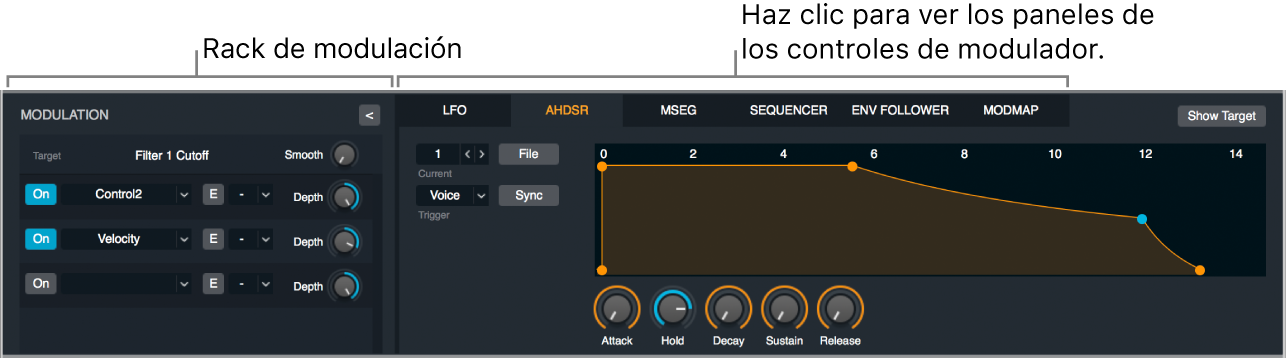
Haz clic en el botón Morph de la izquierda para ver la sección de transformación arriba a la derecha; a continuación, arrastra el tirador situado en el medio del área de control de transformación de izquierda a derecha para escuchar el nivel de fundido de cada origen.
En la visualización por omisión se muestra el ajuste XY para realizar un fundido, y no una trasformación, entre los orígenes.
Selecciona uno de los dos botones de transformación en la sección de transformación para acceder a los controles de transformación elemental. Puesto que solo hay dos orígenes, haz clic en el botón “Morph Linear” y luego haz clic en el botón “A-B” para limitar la transformación a estos dos orígenes.
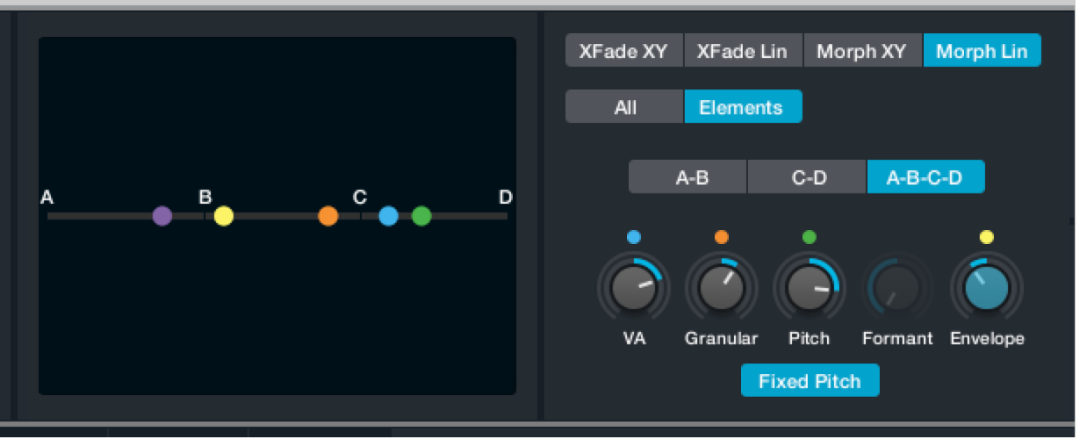
Arrastra el tirador situado entre ambos orígenes mientras mantiene pulsadas una nota para crear un efecto fundamentalmente distinto del fundido entre ellos.
Lo que escucharás será una verdadera transformación entre los componentes individuales de cada sonido. La transición no se lleva a cabo simplemente entre el nivel global de cada sonido, sino entre los niveles de varias bandas de frecuencia estrechas y entre las características de formantes de cada sonido.
Arrastra el tirador hacia la izquierda lo máximo que puedas y escucha mientras lo mueves lentamente hacia la derecha para oír un ritmo espectral similar a un sacudidor que no existe en ninguno de los dos bucles. Cuando hayas terminado de explorar, arrastra de nuevo el tirador al extremo izquierdo antes de pasar a la siguiente tarea.
Transformar elementos de forma independiente en Alchemy
En MainStage, haz clic en el botón Elements de la sección de transformación para acceder a los controles que permiten la transformación independiente entre distintos elementos sonoros, a diferencia de lo que supone transformar todos los aspectos sonoros a la vez.
Toca C3 en el teclado y desliza el tirador del control Spectral (el punto naranja) de izquierda a derecha. También puedes girar el potenciómetro Spectral.
Podrás oír cómo se realiza la transición desde los componentes espectrales del primer bucle a los del segundo bucle. El cambio es similar al resultado del paso 10 de la tarea anterior, pero el ritmo de sacudidor espectral es más claro y el sonido de bombo del bucle Lockstep Beat permanece intacto durante más tiempo. De hecho, esta combinación hace que el bombo cambie de tono y suene más pronunciado en el primer tiempo de cada compás. Cuando el control Spectral está ajustado el máximo a la derecha, los sonidos de bombo originales se sustituyen por un “golpe” pronunciado al principio de cada compás.
Transformar el tono y los formantes en Alchemy
En MainStage, desliza el tirador Pitch (el punto verde) de izquierda a derecha. También puedes girar el potenciómetro Pitch.
Por lo general, los ritmos de percusión no suelen contener mucha información sobre el tono, así que el uso del control Pitch no tendrá mucho efecto al trabajar con bucles. Sin embargo, en este caso, ajustar el potenciómetro Pitch el máximo a la derecha da como resultado que el sonido prominente del tom alto en el bucle Insider Groove Beat suene con más fuerza en el segundo tiempo. No obstante, solo llega el final del tono creando un ritmo de corcheas que comienza cerca del tercer tiempo.
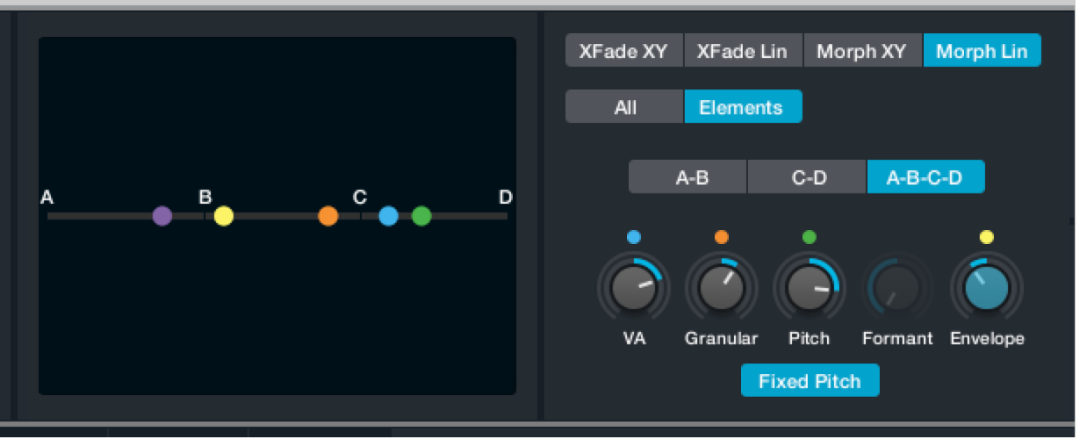
Ajusta el valor Formant (el punto lila) al 75 %-100 % para que el comienzo del tono del tom sea más audible. También puedes girar el potenciómetro Formant para ajustar este valor.
Ajusta el potenciómetro Spectral a cero.
Podrás escuchar el arco del golpeo del tom, pero sin sus características tonales, ya que hay poco material espectral en este punto del bucle Lockstep. Esto demuestra la importancia que tienen las resonancias en la percepción humana de la información de tono.
Asignar controles de interpretación a elementos de bucles de percusión transformados en Alchemy
En MainStage, con la tecla Control pulsada, haz clic en el potenciómetro Position del origen A y después selecciona Add Modulation > LFO > LFO1 en el menú de función rápida.
En la sección de modulación, haz clic en el menú desplegable Shape para LFO1 y selecciona Basic > RampUp.

Desactiva el modo Bipolar para el LFO y ajusta Rate en el mismo número de tiempos que el bucle. A modo de ejemplo, establece el potenciómetro Rate en 4 tiempos para un bucle de un compás o en 8 tiempos para un bucle de dos compases, y así sucesivamente.
Con la tecla Control pulsada, haz clic en el potenciómetro Position del origen A y después selecciona “Copy Modulation” en el menú de función rápida.
Haz clic en el botón B para ver los parámetros del origen B.
Con la tecla Control pulsada, haz clic en el potenciómetro Position del origen B y después selecciona “Paste Modulation” en el menú de función rápida.
Ahora LFO1 controla la posición de reproducción de ambos bucles, que se reproducirán de forma sincronizada con el tempo del proyecto.
Haz clic en el botón Morph para ver los parámetros de transformación y, después, haz clic en el botón “Morph Lin”.
Haz clic en el botón A-B para utilizar el potenciómetro X para aplicar una transformación entre los dos bucles de percusión con alineación temporal.
De modo opcional, puedes hacer clic en el botón Elements para utilizar o asignar controles de elemento.
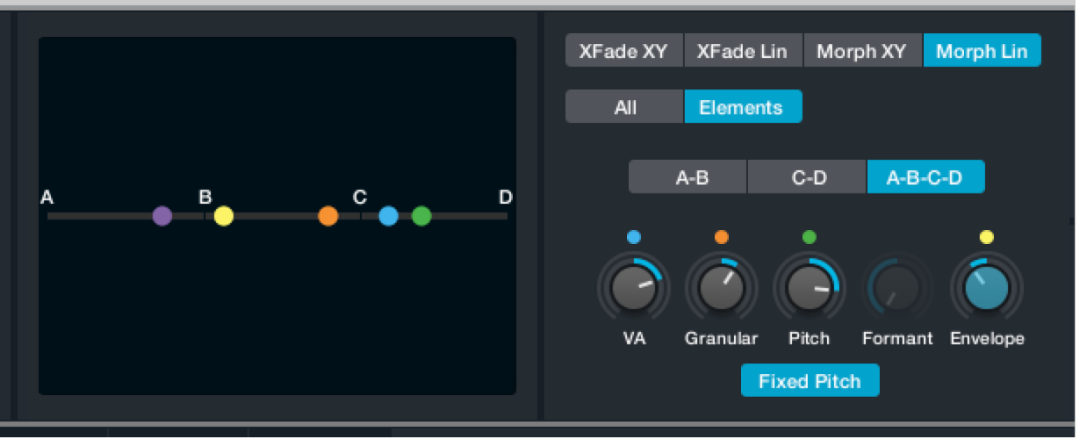
Con la tecla Control pulsada, haz clic en el potenciómetro Spect/Gran (punto naranja) y después selecciona Add Modulation > Perform > XYPad1X en el menú de función rápida.
Con la tecla Control pulsada, haz clic en el potenciómetro Pitch (punto verde) y después selecciona Add Modulation > Perform > XYPad1Y en el menú de función rápida.
Ahora puedes utilizar el X/Y izquierdo de la sección de interpretación para aplicar una transformación a los datos espectrales moviendo el puntero horizontalmente. Puedes aplicar una transformación a los datos de tono moviendo el puntero verticalmente.
Con la tecla Control pulsada, haz clic en el potenciómetro Formant (punto morado) y después selecciona Add Modulation > Perform > XYPad2X en el menú de función rápida.
Con la tecla Control pulsada, haz clic en el potenciómetro Envelope (punto amarillo) y después selecciona Add Modulation > Perform > XYPad2Y en el menú de función rápida.
Ahora puedes utilizar el X/Y derecho de la sección de interpretación para aplicar una transformación a los filtros de formante moviendo el puntero horizontalmente. Puedes aplicar una transformación a la forma de envolvente moviendo el puntero verticalmente.